どうも秋山です。
毎日プロテインを飲んでます。いろいろな味のものがある中、チョコ味を選ぶことが多いのですが、豆乳で割ると最高においしいです!
では、MAYAの学習を始めましょう!
既に学習していることについては、細かくメニューまで書いていませんので、わからないところは、今までの章を読み返しながら、がんばって進めてくださいね。
練習1_3
次の画のようなモデルを作ろうと思います。
どのように作ったらよいでしょうか。
まずは、解説を読まないで、自分でモデリングの手順を考えてみてください。
複数のキューブがくっついているように見えますね。
だからといって、複数のキューブをくっつけて作るという発想は、ちょっと待ってください。
何かをモデリングする時には、まずは、押し出して作ることができないか考えてみてください。
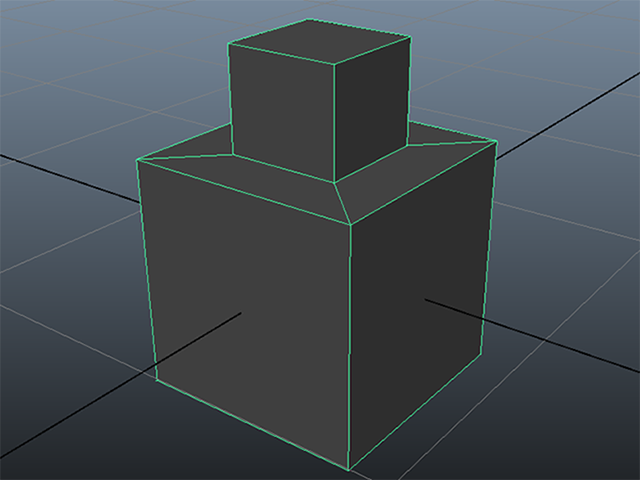
ではモデリングしていきましょう。
ポリゴンのキューブを作成してください。
上部のフェースをひとつ選択してください。

Extrude Faceを実行してください。
マニピュレータの先端のキューブ部分をクリックしてください。
そうすると、マニピュレータの中央が拡大縮小モードになります。

マニピュレータの中央をドラッグして、縮小してください。
押し出しには、このような使い方もあるんですね。
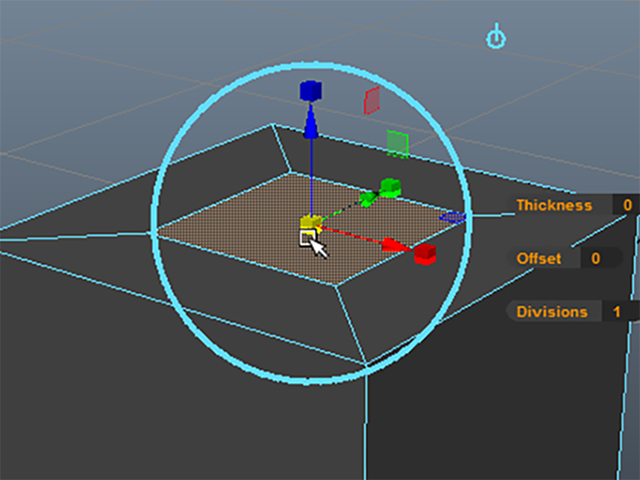
Extrude Faceを実行した時に、すぐにrキーを押して、縮小してもいいです。
もう一度、押し出してください。
これで完成です。

3キーを押して、確認してください。
バラバラに押し出していませんか?
押し出し忘れはありませんか?
3キーを押して、ダブルエッジがないか確認してください。
3キーを押した時に、形が次の画と違っている場合は、間違っていますよ。
任意の名前で保存しておいてください。
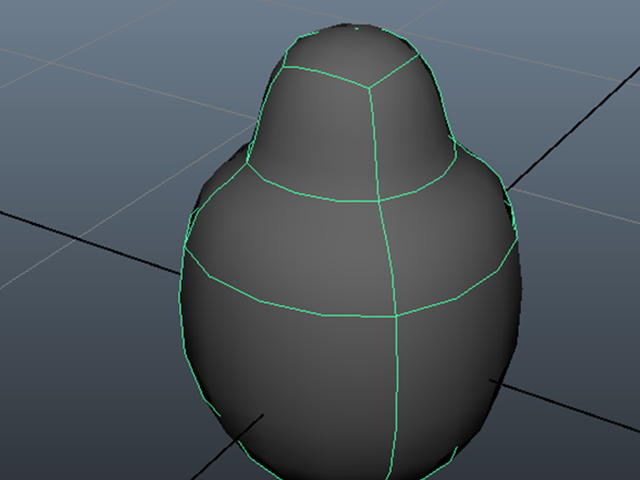
今回はここまでです。
よくがんばりました。
お疲れさまでした。
もし、もっとまとめて学習を進めたいという人は、ご相談ください。家庭教師や事務所での研修も受け付けておりますよ。